инструкция по получению отправлений в ozon
доставка посылок
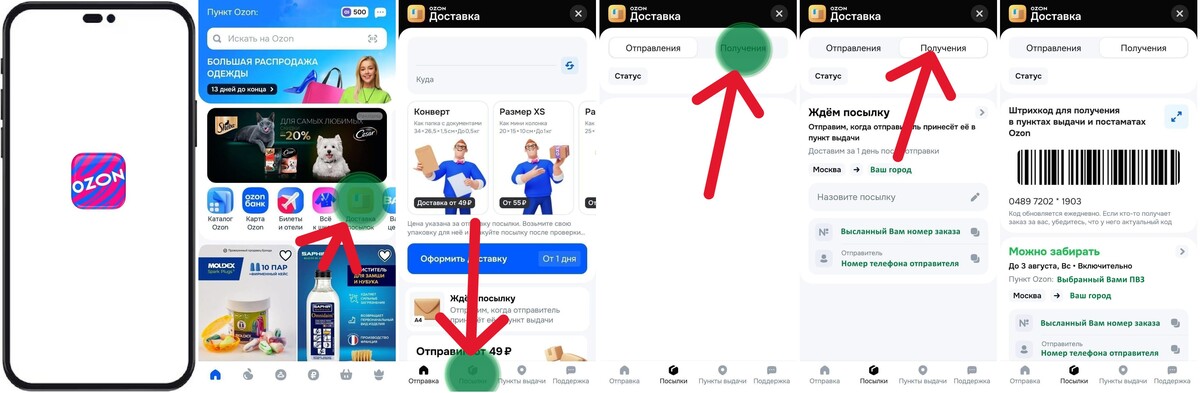
Что такое Ozon Доставка посылок?
Это новый сервис от Ozon, позволяющий отправлять посылки напрямую между частными лицами, минуя маркетплейс. Заказы по-прежнему формируются через наш сайт, мы оформляем отправление на ваше имя и телефон, а вы отслеживаете свой заказ в мобильном приложении Ozon в специальной вкладке "Ozon Доставка посылок" и получаете заказ в удобном для вас пункте выдачи Ozon.
Как оформить заказ с доставкой через ПВЗ OZON?
На этапе оформления заказа на сайте укажите в форме:
ФИО получателя
Адрес удобного ПВЗ Озон (не постамата)
Телефон, к которому привязано ваше приложение Ozon (это обязательно — без него мы не сможем оформить отправление, а вы соответственно его получить)
Шаг 1. Откройте приложение Ozon
Найдите иконку мобильного приложения Ozon на главном экране телефона и нажмите на неё.
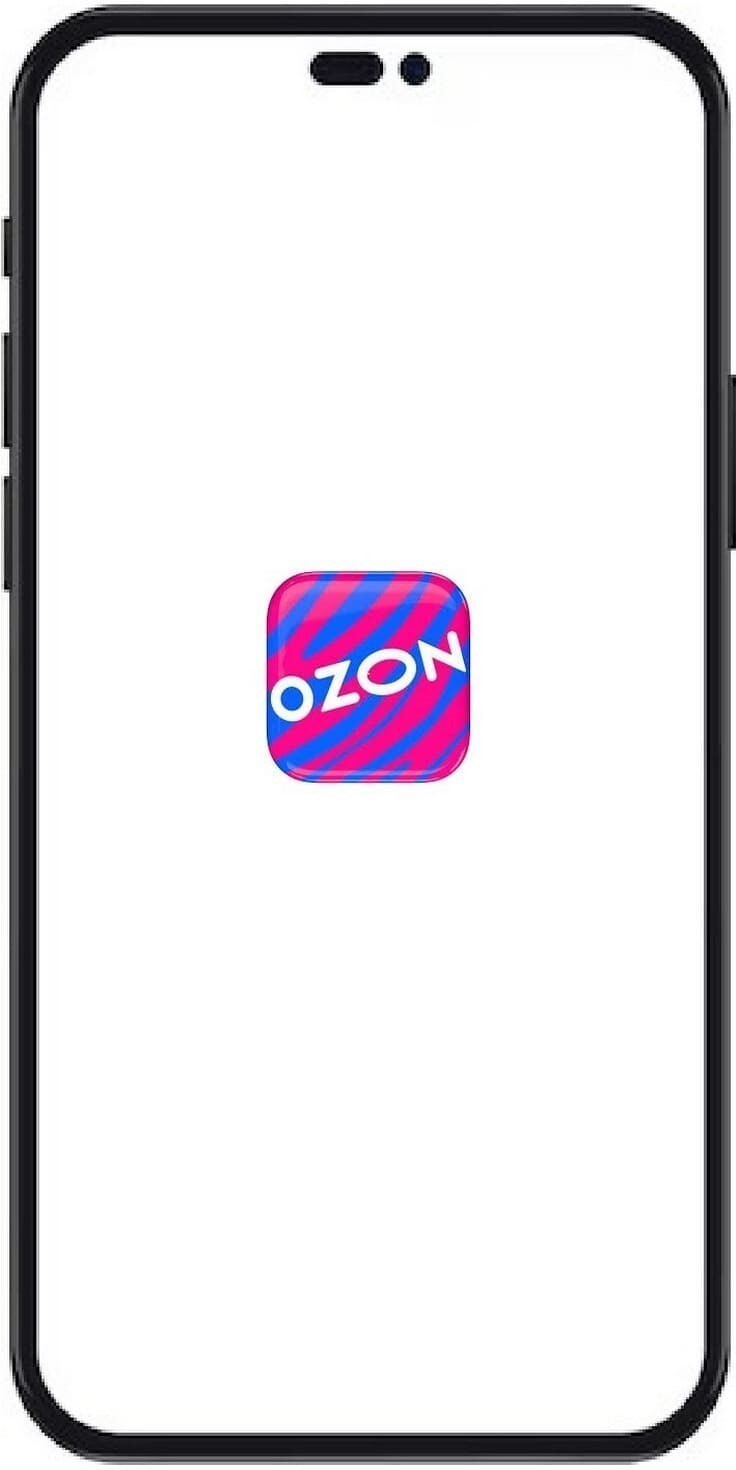
Иконка мобильного приложения Озон
Шаг 2. Перейдите в раздел "Доставка посылок"
На главной странице мобильного приложения OZON нажмите на кнопку "Доставка посылок"
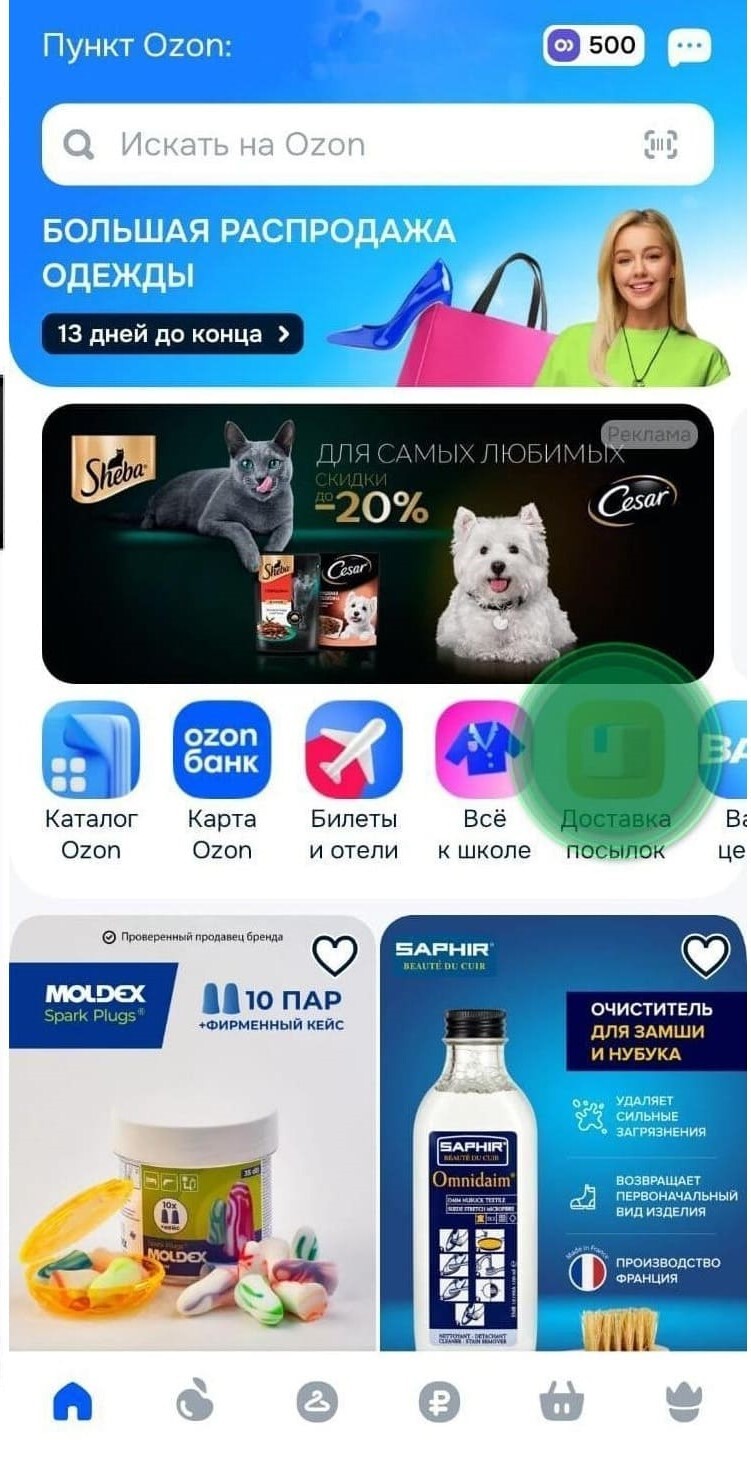
Шаг 3. Выберите нижнюю вкладку "Посылки"
На странице "Доставка посылок" на нижней панели нажмите кнопку "Посылки", чтобы перейти в раздел отслеживания отправлений
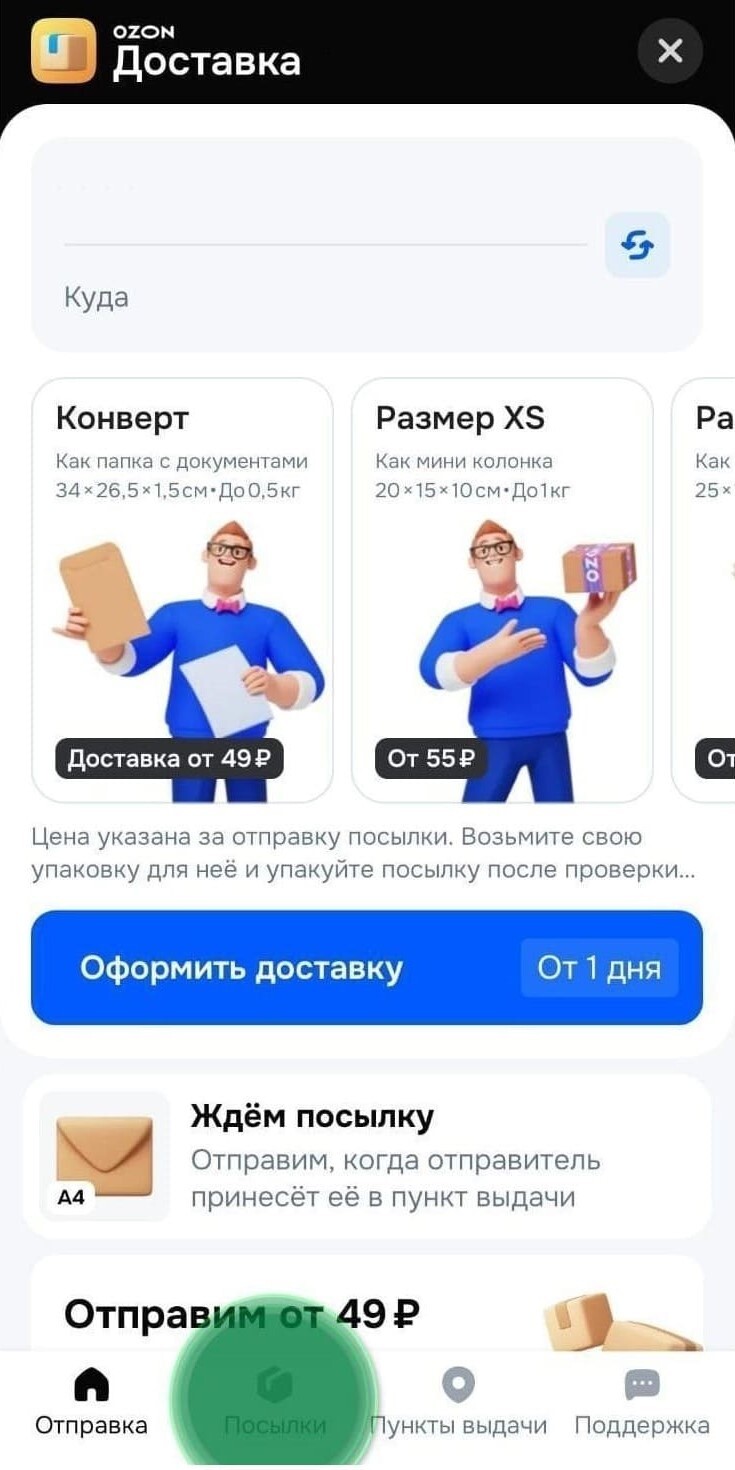
Шаг 4. Переключитесь на вкладку "Получения"
В верхней части экрана выберите раздел "Получения", чтобы увидеть ожидаемые к получению посылки, отправленные в ваш адрес
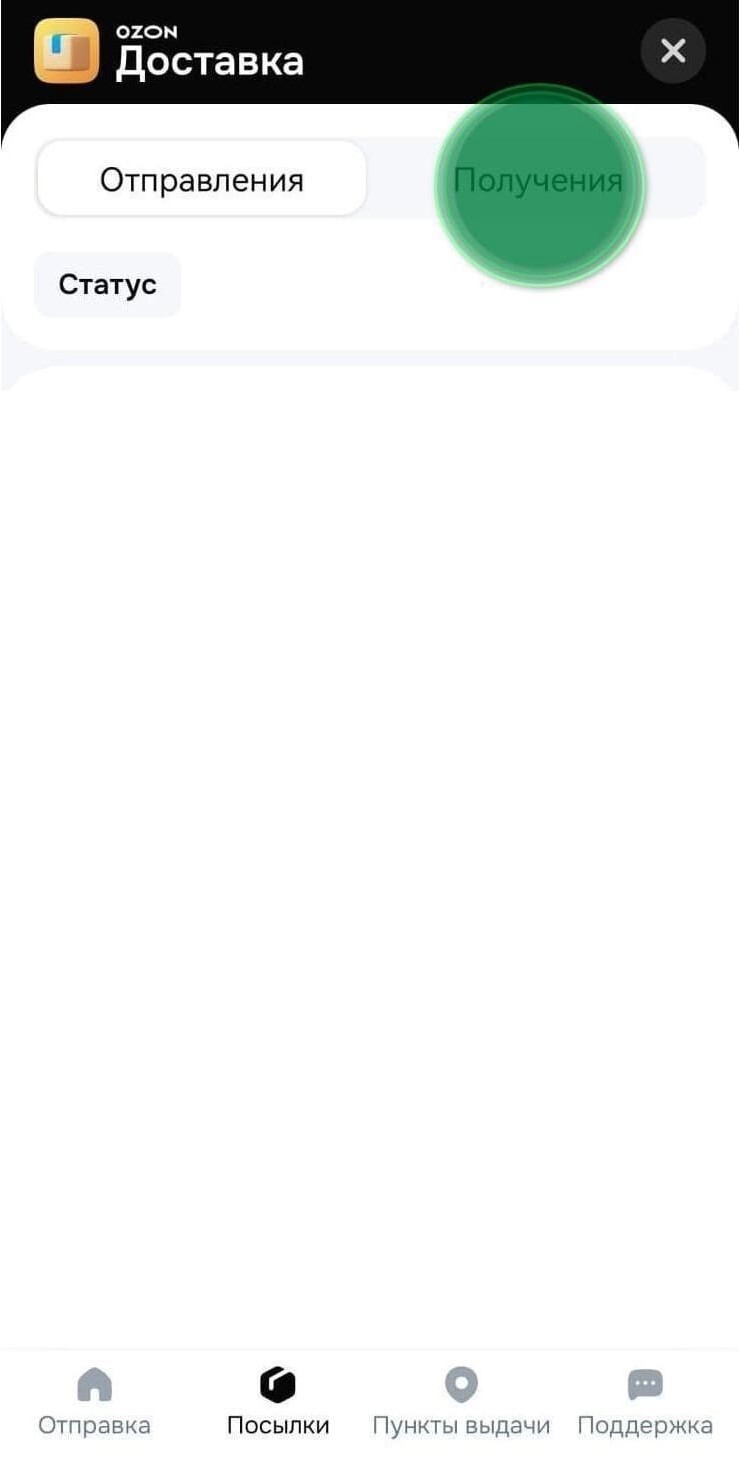
Шаг 5. Найдите нужную посылку
На вкладке "Получения" появится статус посылки: например, «Ждём посылку» — значит, отправитель ещё не принёс её в пункт.
В дальнейшем статус посылки будет меняться.
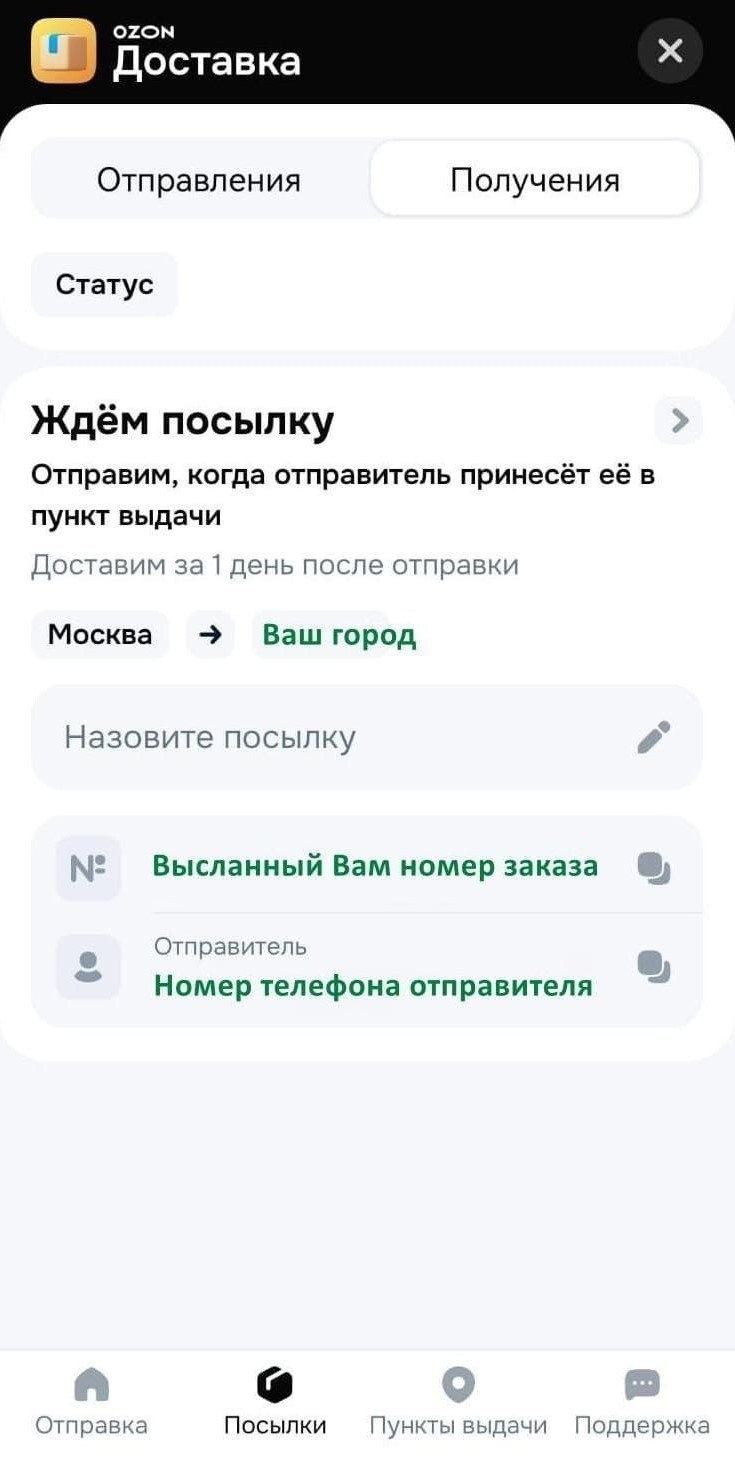
Статус получаемого отправления
Шаг 6. Получите штрихкод для получения
После того как посылка будет доставлена в пункт выдачи заказов OZON, который вы указали при оформлении заказа, на вкладке "Получения" появится штрихкод для получения.
Под штрихкодом отображаются:
— Срок хранения,
— Точный пункт выдачи,
— Номер заказа и номер телефона отправителя.
Важно: штрихкод обновляется ежедневно — убедитесь, что он актуален на момент получения.
Подсказка: если вы не видите посылку, убедитесь, что используете тот же номер телефона, который был указан при отправке.
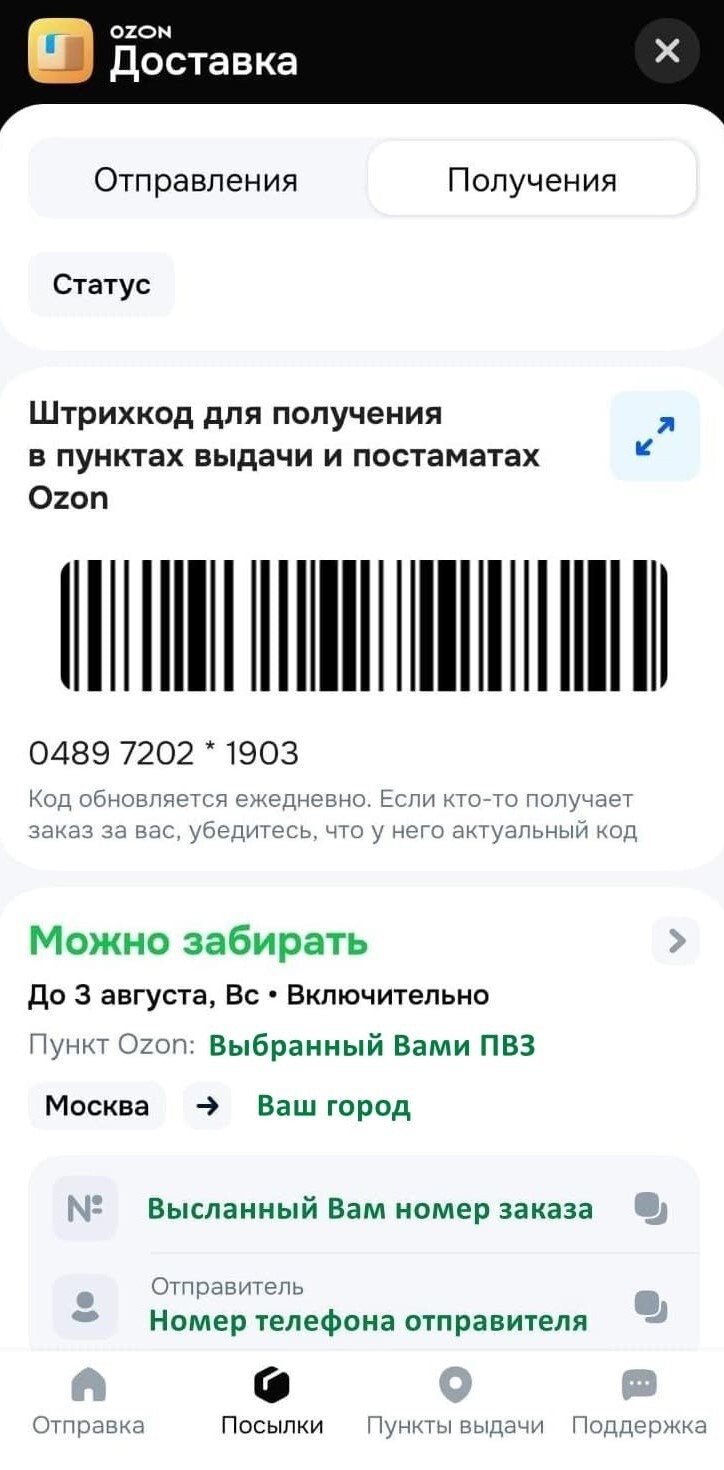
Штрихкод получения и данные получаемой посылки